У підголовник моєї машини встановлено кріплення для iPad. Купив я його спеціально для свого сина, якому нещодавно виповнився рік. iPad дійсно рятує в дорозі, якщо є в машині дитина.
На жаль, машина у мене не така велика, як хотілося б. Сидячи в дитячому кріслі, дитина постійно торкається ногою екрану iPad і вимикає мультики, робить голосніше або тихіше, а іноді навіть примудряється видаляти програми (Оо).
Основні кнопки iPad не дозволяють заблокувати екран від дотику. Доступна лише одна функція – блокування повороту екрана. Як заблокувати екран iPadвід дитини?
Як заблокувати екран iPad від натискань на дітей?
Щоб заблокувати екран iPad від натискань, необхідно скористатися вбудованою функцією «Гід доступу». Що таке «Гід-доступ», можна ознайомитись, а ми підемо далі.
Зайдіть у:
- Налаштування
- Основні
- Універсальний доступ
- Гід-доступ
- Переведіть повзунок у положення «Увімкнути»
- Введіть пароль
Усе. Залишилося тепер пояснити, як це працює. Включаємо, наприклад, мультфільм і тричі натискаємо на кнопку «Додому» (кругла під екраном). З'явиться вікно з невеликими налаштуваннями. Внизу на екрані з'явиться іконка "Натискання", а поруч зображений перемикач. Переводимо перемикач у положення "Вимкнути" і натискаємо один раз на кнопку "Додому", щоб вийти з налаштувань.
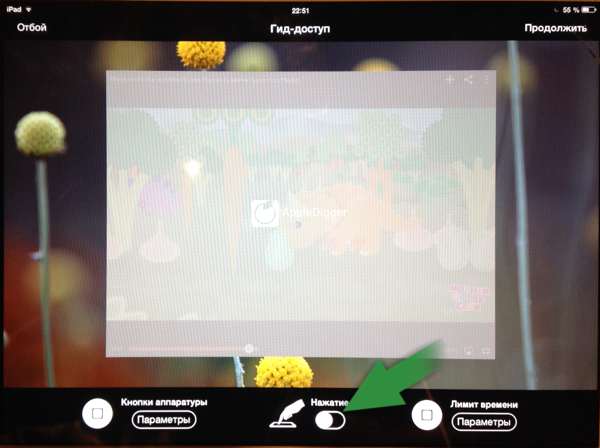
Усе. Після цього екран iPad не буде реагувати на торканняі можна віддавати планшет дитині.
Щоб відключити, необхідно знову натиснути три рази на кнопку «Додому» і ввести пароль, який ми вказали на початку в налаштуваннях Гід-доступу.
До речі, Гід-доступ дозволяє не лише блокувати весь екран від дотиків, а й задавати певну область. Досить просто намалювати пальцем у тому місці екрана, в якому екран не повинен реагувати. Це зручно, наприклад, в іграх, щоб дитина не купила що-небудь або не користувалася певним функціоналом тієї чи іншої програми.
Ви, напевно, чули історії, коли маленькі діти, граючи з iPhone або iPad, примудрилися спустошити батьківську кредитку на сотні доларів. Залишивши своє чадо віч-на-віч з телефоном, ви ризикуєте не тільки виявити кілька свіжих ігор з ТОП'у App Store, але й недорахуватися особистих програм, контактів або навіть поштових акаунтів.
На щастя, Apple передбачила кілька цікавих функцій, які допоможуть уберегти важливу інформаціювід допитливих дітей, при цьому не заважаючи їм грати та користуватися улюбленими програмами. Усі «дитячі» можливості iOSдобре вміщуються в три простих рекомендації, про які зараз і йтиметься.
1. Використовуйте пароль на телефон
Цифровий пароль на увімкнення пристрою стане в нагоді, якщо ваша дитина вирішить взяти телефон або планшет без вашого відома. Задати комбінацію можна в Налаштуваннях → Основні → Захист паролем. І, якщо ви не хочете, щоб маленький вундеркінд (та й будь-яка інша людина) зміг підібрати потрібну послідовність, то дотримуйтесь простих правил:
- уникайте зростаючих послідовностей та клавіатурних патернів (1245, 2580, 3698…)
- уникайте цифрових патернів (8585, 6969, 4567…)
- уникайте будь-яких дат на кшталт ДДММ, ДДММ, ММГГ тощо. (2311, 1123, 1984 ...)
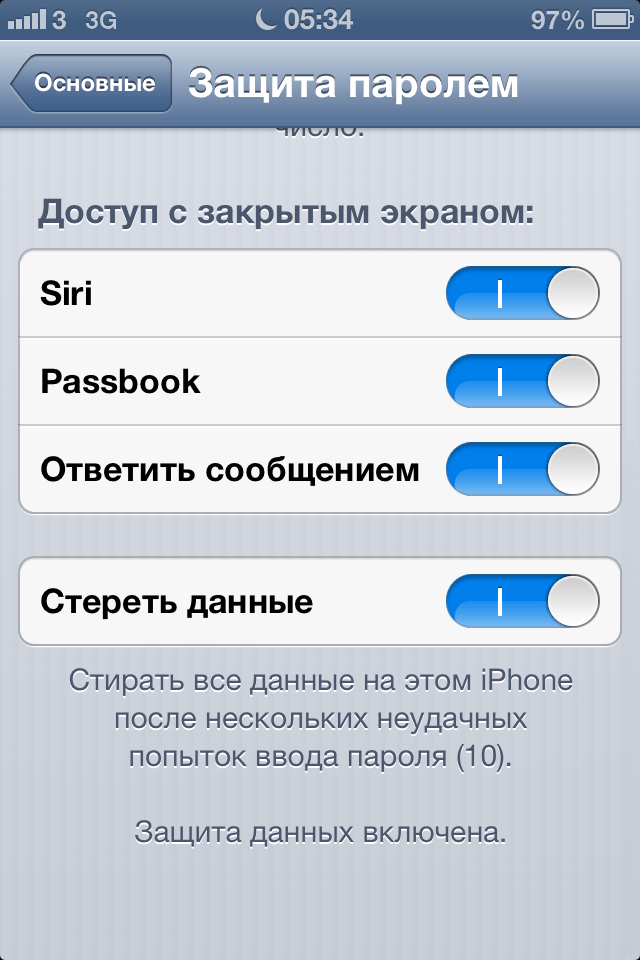
Обов'язково переконайтеся, що в меню Захист паролемвимкнено функцію «Стерти дані». Якщо цього не зробити, то iPhone або iPad самоочиститься у разі 10 неправильних спроб уведення. Як показує практика, наполегливі діти добираються до цього значення дуже швидко.
Докладніше про налаштування безпеки для Mac, iPhone та iPad я вже розповідав.
Увімкніть Обмеження
Функція "Обмеження" - просте вирішення проблеми захисту особистих даних. Вона обмежить видалення та встановлення програм, внутрішні покупки в іграх, публікації записів у Twitter/Facebook, зміни контактів, фотографій, налаштувань пошти тощо. Також вона допоможе приховати з Робочого столу деякі стандартні програми, наприклад Safari та Камеру.
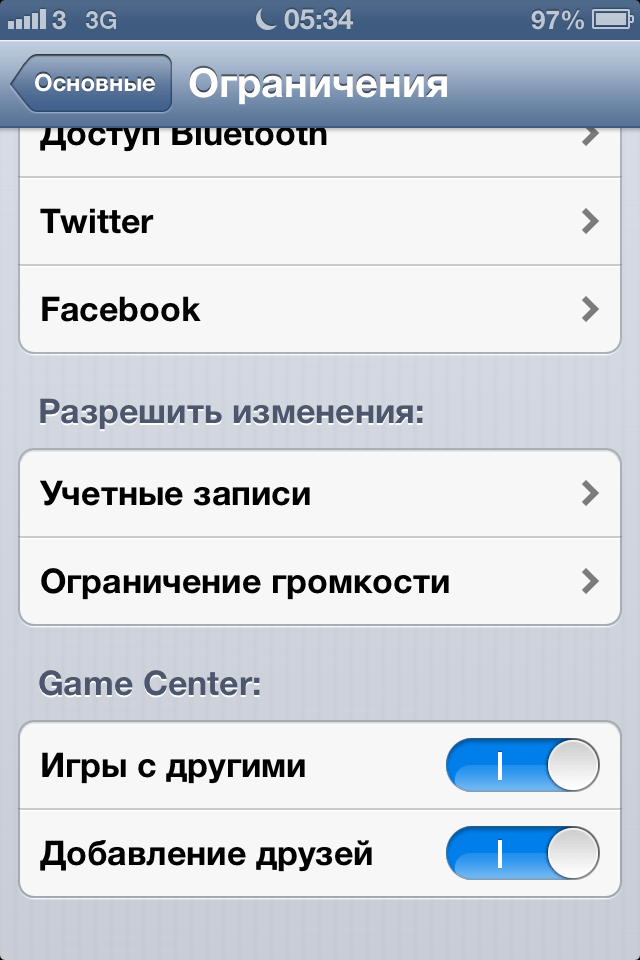

Якщо ви любитель пограти в жорстокі ігри, то обов'язково увімкніть вікові обмеження у Налаштуваннях → Основні. Це не дасть маленьким дітям запустити нічого зайвого.
Використовуйте гід-доступ
"Гід-доступ" - ідеальна функція в тих випадках, коли потрібно залишити дитину наодинці. Вона легко заблокує пристрій на вибрану програму або гру, з якої ви не зможете вийти, не знаючи секретної цифрової комбінації. iPhone або iPad просто перестане реагувати на натискання будь-яких апаратних кнопок. Попередньо включити його можна в Налаштуваннях → Основні → Універсальний доступ → Гід-доступ.
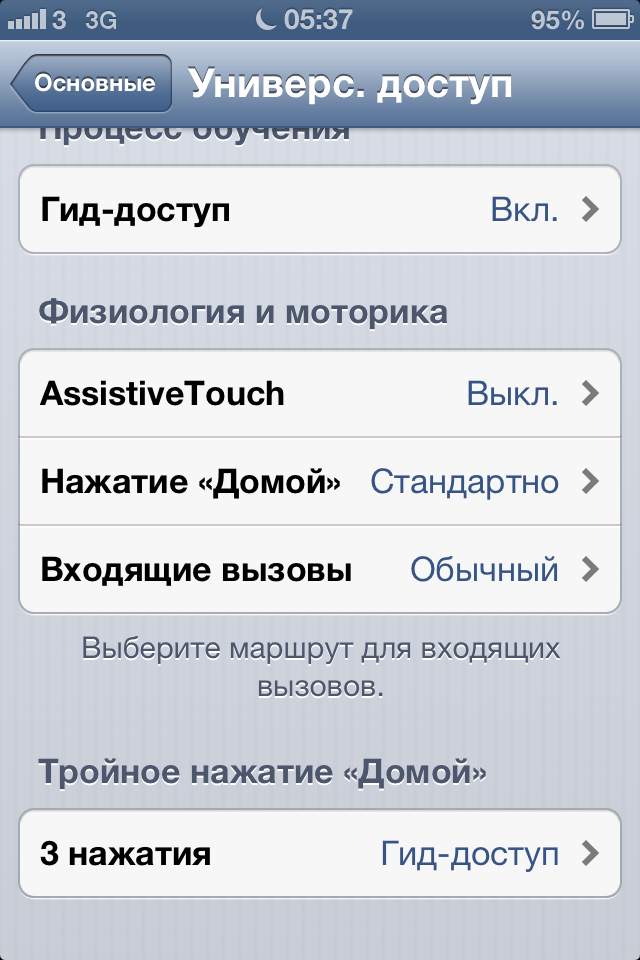
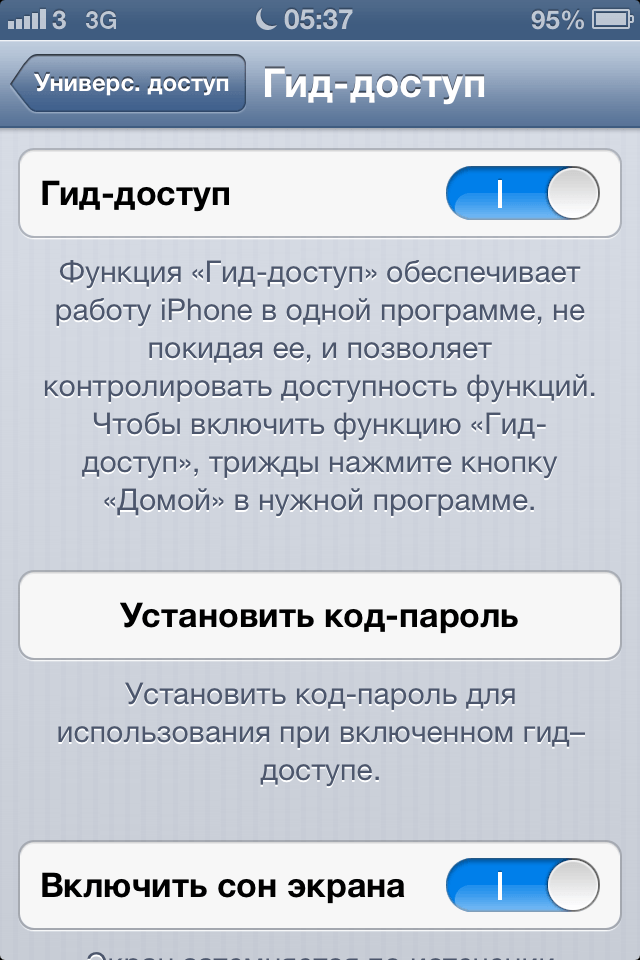
Родзинка в тому, що блокування можна активувати будь-якої миті без необхідності занурюватися в меню "Налаштувань". Для цього просто запустіть потрібну гру або програму, з якою працюватиме дитина і тричі натисніть клавішу Додому.
У меню можна відключити апаратні кнопки, заблокувати поворот і навіть певну область на екрані. Пара простих дій і, ви вже не хвилюватиметеся, що замість читання Попелюшки він полізе в Instagram.
Щоб вийти з «Гід-доступу», потрібно повторно натиснути клавішу Додомута ввести свій пароль.
На завершення
Наслідуючи лише ці три поради ви зробите свій iPhone або iPad максимально зручним і безпечним для своєї дитини. Ну і звичайно, не забувайте про гарний чохол та захисну плівку на екран. Без них дитячі ігри можуть обійтися вам у кругленьку суму.
P.S.Цю статтю я написав спеціально для 6 номера чудового журналу Армена Петросяна. Якщо ви про нього ще не знаєте, дуже багато пропустили:)
При використанні сучасних комп'ютерних пристроїв часто виникає проблема обмежити дитину від деяких функцій.
Тому розробники прагнуть впровадити у пристрій функцію батьківського контролю. Apple найбільш серйозно ставиться до цього питання. Ця стаття розповість, як зробити блокування iPad від дітей. Блокування від деяких функцій планшета та недитячих сайтів в інтернеті.
В операційній системі iOS існує потрібний набір функцій для обмеження використання iPad.
Отже, необхідно перейти в Налаштування – Основні – Обмеження. Тут можна побачити список того, від чого можна захистити дітей або небажаних користувачів iPad. Натисніть Увімкнути обмеження та ввести пароль. Не слід забувати, що якщо ви забудете пароль, то самі не можете використовувати ці функції.
Спочатку блокування iPad від дітей відключено, хоч і перемикач перебуває у положенні ВКЛ. Його потрібно перевести в положення ВИКЛ, таким чином активуючи обмеження. Наприклад, ви оберете обмежити Видалення ПЗ, тоді видалити щось на вашому девайсі не вийде. Можливо, заборонити коригувати облікові записив поштових програмахабо обмежити вбудовані покупки. Оскільки в AppStore існує система рейтингів, тут ви зможете заборонити музику, фільми на iPad або програми, які не підходять для вашої цензури.
Захистимо дітей від недитячого вмісту інтернету через iPad!
Найчастіше у більшості батьків виникає проблема убезпечити дитину від дорослих відео або сайтів. Звичайно, ви можете заборонити YouTube або сам Safari браузер , але проблему таким чином не вирішити. Адже ви просто відключаєте інтернет для дитини. Простіше налаштувати безпечний пошук у Google або сімейний пошуку Яндекс для блокування iPad від дітей.
Як увімкнути безпечний пошук у Google:
Для цього вам необхідно перейти за посиланням: google.com/support/websearch/bin/answer.py?hl=ua&answer=510 і просто виконати все, що викладене там.

Як включити сімейний пошук в Яндекс на iPad:
1. Ви можете встановити його за замовчуванням у вашому браузері спеціально для дитини: family.yandex.ru
Але цей варіант не гарантує, що ваше чадо не зможе потрапити на дорослий сайт.
2. Продемонструвати дитині спеціальні програми, В яких він зможе знайти все, що йому потрібно. Наприклад, Quintura Діти - хороша пошукова система для дітей. Також досить приємний додаток Wikipanion.
До речі, для власників пристроїв на iOS 6 з'явилася нова функція- Гід-доступ. Вона дозволяє працювати виключно в одній програмі, що дуже зручно для маленьких дітей.
Дуже часто, купивши iPad, користувач не може звикнути до роботи кнопок, не знає, як розблокувати екран iPad або, навпаки, як заблокувати, як налаштувати бічний панельний вимикач так, щоб дисплей не повертався під час читання сторінок.
Багато хто нервується через те, що переглядаючи на айпаді сторінки лежачи, картинка перевертається і доводиться дивитися на екран лише під певним кутом, що дуже незручно. Іноді користувачі хочуть заблокувати iPad від дітей, але потім, маючи властивість забувати, не пам'ятають як увійти в запаролений айпад.
Як налаштовується блокування екрану на iPad 2 та iPad 3
Ви можете налаштувати бічну клавішу збільшення звуку айпада таким чином, щоб ця кнопка могла блокувати положення дисплея, зафіксувавши його в одному положенні, або служила для вимкнення звуку, як це спочатку заплановано на айпад.
Для цього увійдіть у меню «Налаштування» та виберіть розділ «Основні», де можна налаштувати бічний перемикач на зручну для вас позицію. Зокрема, ви можете встановити режим "Використовувати бічний перемикач для", в якому визначити його головну функцію. Насправді, якщо ви вирішили поставити функцію блокування дисплея, виберіть розділ «Фіксація екрана».
Тепер, відкриваючи айпад, бічним перемикачем можете встановити ту чи іншу позицію зображення, зафіксувавши перегляд за допомогою кнопки. Надалі, як би ви не перевертали працюючий дисплей айпада, картинка не змінюватиме свого положення, а якщо потрібно буде знову змінити її положення, то натисніть на бічний перемикач і знову встановіть фіксоване положення, тепер уже в іншому варіанті.
Крім того, зафіксувати положення дисплея можна через центр управління настройками айпада. Як це зробити? Якщо ви проведете пальцем знизу вгору по екрану, зможете потрапити в центр управління айпадом, в якому можна змінити налаштування планшета. Зокрема, встановити блокування екрана або вимкнути його.
Якщо ви захочете вийти з центру управління айпадом, достатньо знову свайпом зверху вниз розблокувати дисплей. При цьому після увімкнення цієї функції кнопка блокування стане підсвіченою. Якщо вимикач набуде жовтого кольору, екран виявиться заблокованим. Ще після блокування через бічний перемикач на дисплеї з'явиться відповідний значок.

Зверніть увагу, що функція блокування екрана є не на всіх версіях айпадів.
Що робити, якщо блокування не працює?
Якщо екран планшета не блокується, спочатку визначте, чи увімкнено функцію повороту екрана на iPad. Для чого натисніть на пару секунд кнопку Home. Якщо з'явиться піктограма блокування екрана, значить блокування увімкнено, і екран не повертатиметься при зміні положення планшета. Якщо значок блокування прибраний, значить його за потреби можна активувати.
Якщо функція орієнтації на iPad, як і раніше, не працює, спробуйте виконати перезавантаження пристрою, для чого вимкніть айпад, затиснувши кнопку увімкнення 30 секунд, при цьому екран планшета згасне і з'явиться «яблучний» логотип, а потім знову увімкнеться запуск пристрою.
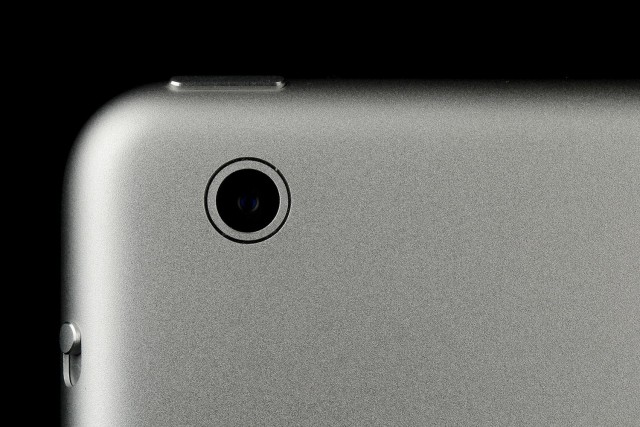
Що робити, якщо екран iPad не розблоковується
Коли екран планшета не відповідає на ваші торкання розблокування, а функція тач не працює, насамперед виконайте ряд послідовних дій. Для початку зніміть з айпад чохол, витріть дисплей чистою та м'якою ганчірочкою. Потім необхідно вимкнути планшет, натиснувши кнопку вимкнення. Далі виконайте режим перезавантаження. Для чого на айпаді затисніть клавішу «Режим сну» до появи червоного значка, який потрібно свайпнути для вимкнення пристрою. Потім знову затисніть кнопку «Пробудження» та тримайте її до появи логотипу «Яблуко». Відключений екран знову запуститься, а блокування зніметься.

Якщо айпад не розблокувався, виконайте метод жорсткого перезавантаження. Її застосовують у виняткових випадках, оскільки часте застосування такого режиму видалить потрібну інформацію, закладки та інше на вашому планшеті.
Для виконання даного способузатисніть одночасно клавішу ввімкнення «Power» та клавішу «Home» на iPad приблизно на 10-15 секунд до того моменту, поки не з'явиться значок «Apple», що означає запуск процесу примусового перезавантаження пристрою. Тепер можете знову розблокувати або заблокувати екран.
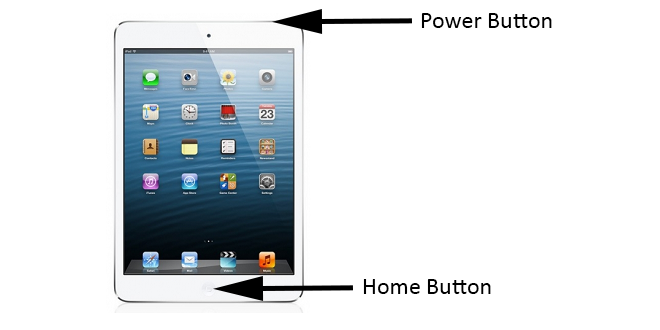
Налаштування 3D Touch
Ви можете відрегулювати налаштування iPadЯкщо ним користується дитина або функція тач працює повільно, то екран планшета важко розблокується. Для цього необхідно вибрати в головному меню "Налаштування" розділ "Основні", де активувати опцію "Універсальний доступ". У режимі даної опції налаштуйте функцію 3D Touch, щоб визначити правильний поріг чутливості функції тач. Наприклад, зробіть чутливішим до дотиків ваш дисплей планшета відсотків на 20.
Що робити, якщо забув пароль від екрана блокування на iPad
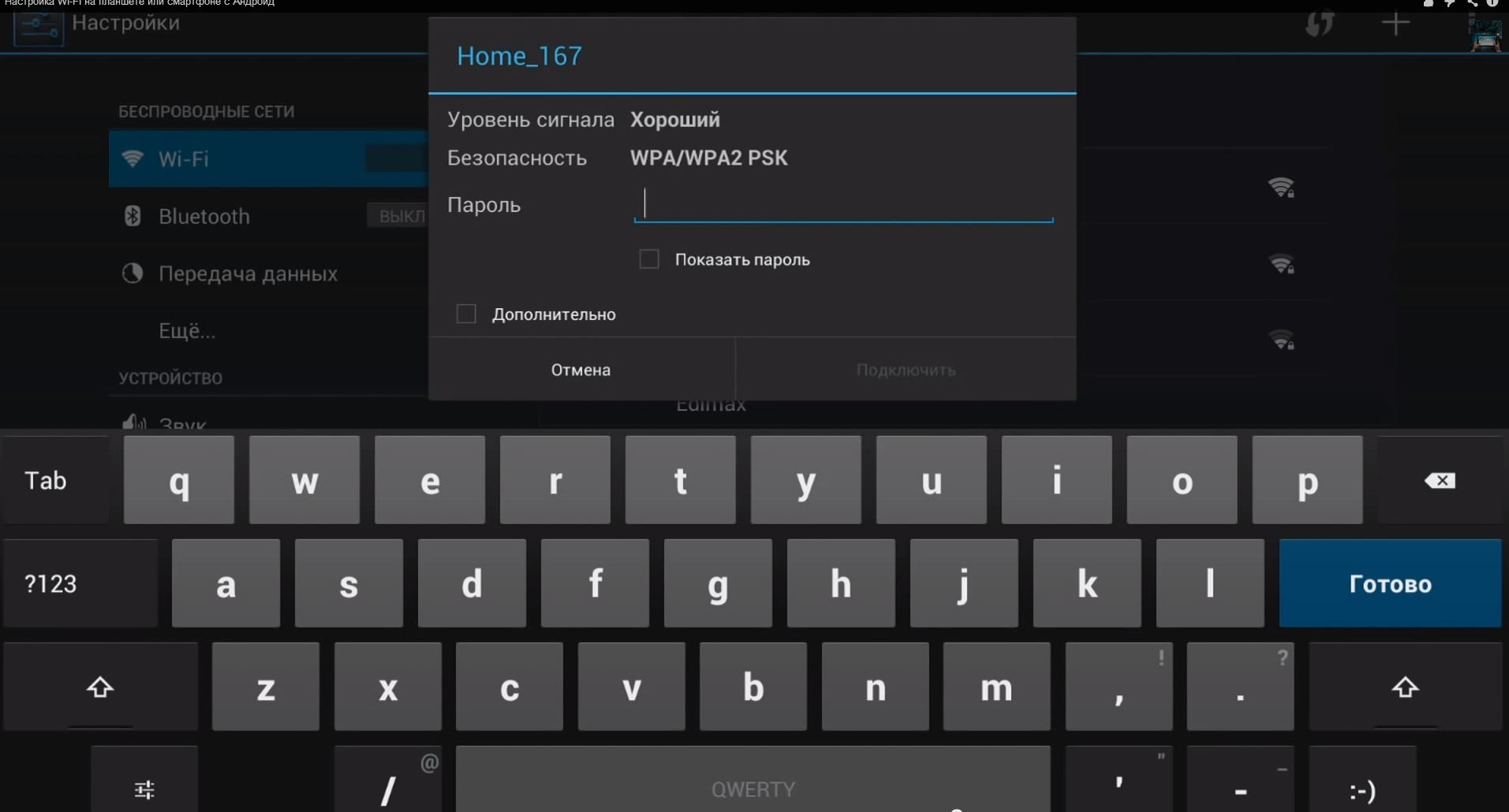
Щоб реанімувати заблокований iPad, необхідно синхронізувати ваш планшет із комп'ютером та зробити резервну копію даних з айпада. А потім потрібно виконати в програмі iTunes, інстальована на комп'ютері, відновлення підключеного планшета. Після відновлення iPadпароль пристрою може бути ліквідований внаслідок встановлення на айпаді нової версіїпрошивки. Після чого всі дані айпада, збережені в резервної копії, відновіть планшет із програми iTunes.




